photoshop画竹子技巧
摘要:在这个教程“童学们”将学习到如何绘制竹子,先来看下效果图,感觉好好吃的样子,(呵呵,不过我不是熊猫哟。最近迷上手绘,...
在这个教程“童学们”将学习到如何绘制竹子,先来看下效果图,感觉好好吃的样子,(呵呵,不过我不是熊猫哟。最近迷上手绘,于是专门找些教程来看,希望大家也喜欢。)

1.新建一个文档大小为:800*600px,分辨率为:300px.背景为透明的。

2.新建一个图层命名为:texture,在工具箱选择“矩形选区工具”绘出一个矩形出来,并填充黑色。然后添加“滤镜》杂色》添加杂色”设置如下图:

3.继续给这个图层添加滤镜“滤镜》模糊》动感模糊”设置如图。接下来按键盘组合键“ctrl+T”更改形状,看起来像竹节似的。
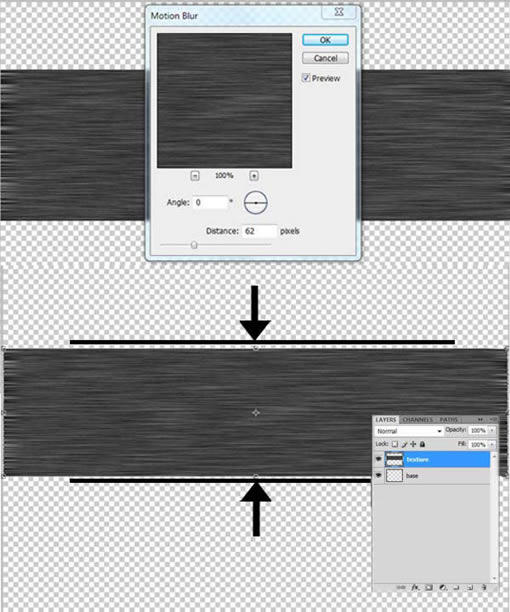
【photoshop画竹子技巧】相关文章:
★ Photoshop用钢笔工具钩下一图像后怎样抠到新建的文件中
上一篇:
Ps制作一个闪闪发光的黄金徽章
下一篇:
Photoshop制作超酷的立体铅笔图标
